Excel là một công cụ được sử dụng phổ biến hiện nay. Trong quá trình làm việc với excel vẫn thường gặp phải những lỗi cơ bản, trong đó có lỗi font. Vậy cách khắc phục lỗi font chữ trong excel như thế nào? Mời bạn xem bài viết này.
Contents
Cách sửa lỗi font chữ trong excel cấp tốc
File bị lỗi font trong excel là một vấn đề thường gặp. Khi bị lỗi font chữ trong excel thường do excel của bạn đang thiếu font chữ hoặc do nó sử dụng font chữ ít gặp. Bài viết sẽ hướng dẫn cách khắc phục cho cả hai lỗi này.
Lỗi font excel do thiếu font chữ
Lỗi này là do máy tính của bạn có quá ít font chữ, không tương thích với font chữ trong file excel. Khi thiếu font chữ điều bạn phải làm tất nhiên là phải tải thêm font chữ về máy tính của bạn. Hiện nay trên google có rất nhiều web cung cấp bộ font đầy đủ phục vụ nhu cầu của người dùng.
Những bộ font đó sẽ có đầy đủ bộ gõ font tiếng Việt, font VNTime, Font Unicode,… Sau khi tải xong bạn giải nén nó và làm theo các bước sau để sửa lỗi font chữ trong excel:
Bước 1: Đầu tiên, tìm đến ổ C của máy tính và truy cập vào thư mục Window. Tìm và nhấp vào thư mục Fonts (nơi lưu trữ hệ thống Font của máy tính).
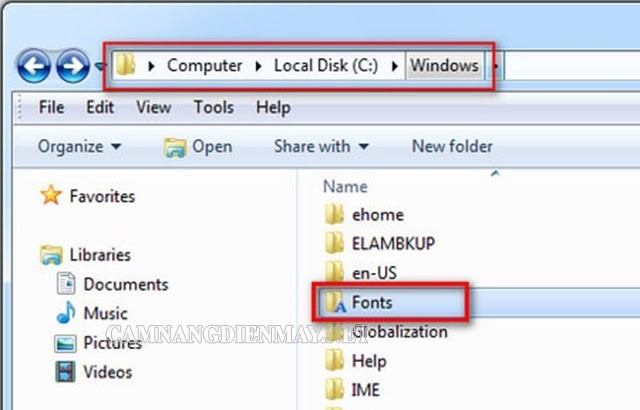
Bước 2: Copy toàn bộ bộ Font mà bạn vừa giải nén vào trong thư mục này. Chỉ đơn giản vậy thôi bạn đã cài được bộ font đầy đủ cho máy tính.
Bộ Font đầy đủ sẽ giúp bạn sửa lỗi font excel nhanh chóng. Thỏa sức gõ tiếng Việt với nhiều kiểu chữ phong phú. Nếu cách này không hiệu quả với trường hợp lỗi font của bạn, hãy thử cách thứ 2 mà bài viết hướng dẫn.
Lỗi font do file sử dụng font chữ ít gặp
Đây là một dạng lỗi font trong excel, tuy nhiên dạng này khá ít gặp. Lỗi này có thể xuất phát từ việc font mà chủ sở hữu file dùng là dạng font khác, không phải font Unicode thông thường.
Nguyên nhân cũng có thể do file dính virus sau khi xử lý thì bị hỏng. Tuy ít gặp và phức tạp hơn so với lỗi font thông thường nhưng vẫn có cách giải quyết. Dưới đây là khắc phục lỗi này một cách nhanh chóng:
Bước 1: Mở file excel bị lỗi font lên, bôi đen toàn bộ vùng cần sửa lỗi. Sau đó cấn Copy (Ctrl+C).
Bước 2: Nhấn chuột phải vào biểu tượng Unikey ở thanh công cụ. Chọn “Công cụ CS + F6” hoặc ấn nhanh tổ hợp Ctrl + Shift + F6
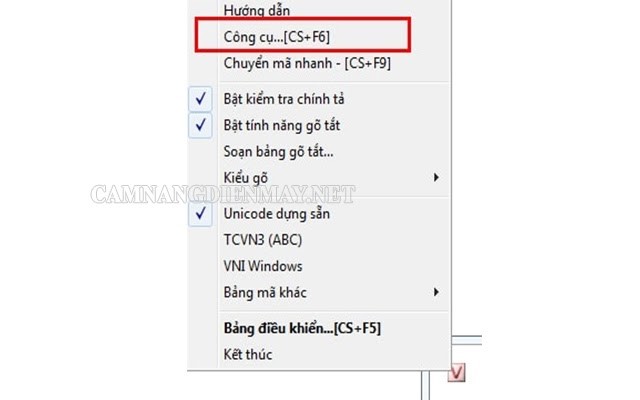
Bước 3: Để thực hiện bước này bạn phải xác định được font chữ nguồn và font chữ đích. Bạn có thể nhấn “Đảo bảng mã” để thay đổi. Tiếp theo nhấn “Chuyển mã”. Như ví dụ của bài viết muốn chuyển VNTime sang Time New Roman thì phải chuyển từ nguồn TCVN 3(ABC) sang đích Unicode.
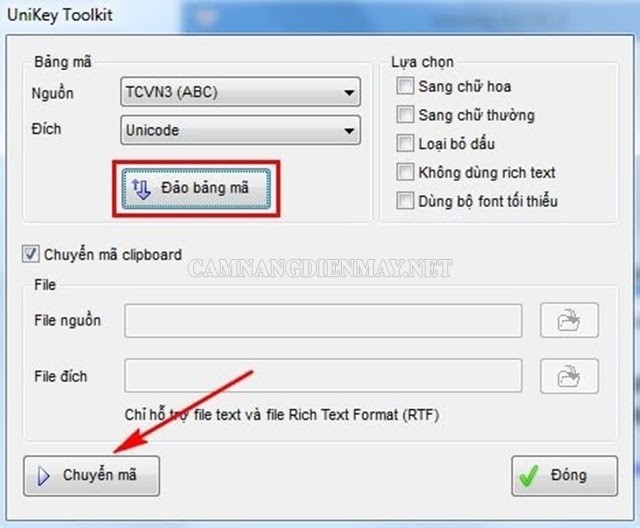
Bước 4: Xuất hiện thông báo hiển thị “Successfully converted RTF clipboard”, nhấn OK là hoàn tất.
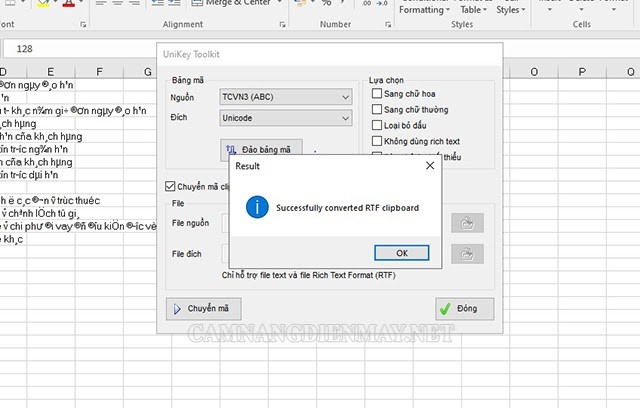
Nếu có thông báo Error thì có thể do bạn Copy lỗi. Bôi đen và Ctrl + C để copy lại. Sau đó, mở mới một sheet excel và dán vào (Ctrl +V). Kiểm tra kết quả, nếu vẫn lỗi bạn có thể thực hiện “Đảo bảng mã” lại. Khi đúng mã lỗi font sẽ được khắc phục.
Với hai cách sửa file excel bị lỗi font mà bài viết hướng dẫn chắc chắn bạn sẽ thực hiện thành công. Hãy đọc kỹ và thực hiện để không bị lỗi font chữ làm khó khi làm việc trên excel.
Cách khắc phục file Excel bị lỗi định dạng như thế nào?
Bật mí cách sửa lỗi lưu file Excel bắt lưu một tên khác
Lưu ý khi khắc phục lỗi font chữ trong excel
Khi thực hiện khắc phục lỗi font chữ trong excel cần phải lưu ý một số điều. Để tránh bị lỗi font cũng như khắc phục lỗi font thì bạn nên chú ý đến những điều sau:
- Khi tải bộ font chữ và copy font chữ vào máy tính sẽ có thông báo font đã tồn tại. Điều này là do một số font đã có sẵn trong máy tính của bạn. Bạn chọn “Yes” để đè lên Font cũ, chọn “No” để bỏ quả Font. Tích vào ô “Do this for all current items” để áp dụng cho font khác.
- Có một số máy tính sử dụng Vietkey thay vì Unikey. Khi gặp lỗi font chữ trong excel thì bạn hãy tải thêm phần mềm Unikey và thực hiện cách chuyển đổi như trên hướng dẫn.
- Bạn nên tải bổ sung bộ font đầy đủ. Điều này giúp font chữ trong máy đa dạng, phong phú vừa tiện sử dụng, vừa ít gặp lỗi font khi gặp các font chữ hiếm gặp.
- Một mẹo để không mất công sửa font một lần nữa. Bạn hãy copy file đó sang máy tính khác, khi sửa xong phải lưu file không lỗi font lại.
- Một số file excel bị hỏng và lỗi font chữ do nhiễm virus. Do đó, bạn nên cài phần mềm diệt virus về máy và làm sạch máy tính thường xuyên.
- Xác định chuẩn font chữ nguồn và font chữ đích khi thực hiện chuyển mã trong Unikey để khắc phục lỗi nhanh chóng, tránh phải thao tác đi thao tác lại nhiều lần.
Sửa lỗi font chữ trong excel là một kiến thức mà ai làm việc trên công cụ này bắt buộc phải học. Bài viết này đã cung cấp cho bạn cách để khắc phục lỗi này một cách hiệu quả và nhanh nhanh chóng. Chúc bạn thực hiện thành công.